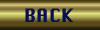せっかく作ったアイコンなんだからこれをショートカットに使いましょう。まずデスクトップ上にショートカットを作る。ショートカットのアイコンを右クリックして、メニューから「プロパティ」を選ぶ。「ショートカットのプロパティ」から「ショートカット」タブの「アイコンの変更」をクリックして、「参照」で、いま作ったアイコンを指定してやればデスクトップ上にオリジナルアイコンが表示されるはずだ。
例えば、

|
これは、ある女性歌手の画像。これを上の要領で .ico にして、CDプレイヤーのショートカットをこの画像のアイコンに指定してやると下のようになる。 |

|
16色で表示されるので写真はくすんでしまう |
ペイントなどで自分で絵を書いてもいい。縦32ドット、横32ドット、16色で描く
|
ペイントで作ったホームページへのショートカット。 (名前が長すぎて分かりにくいときは右クリックで「名前の変更」すると良いよ!) |

|
アイコンエディタ
Windows3.1にはアイコンエディタというツールが付いていたらしい(私はWindows3.1を使ったことがない)。'95からはこのツールが無くなってしまった。
しかしWeb上にWin95や98で使える32ビット版のフリーソフトがたくさんあります。
WさんやVさんやMさんのところで探してみてください。
アイコンエディタはドット単位で描けるのできれいに仕上がります。アイコンで使える基本色はやはり16色(+a...?)のようです。中間色を出したい時はドットを組み合わせて作るといいらしいです。描いたアイコンはIconfileとして保存できるので、アイコン変換ソフト(シェアウェア?)を使って自分で作成したプログラムファイルやスクリーンセーバーのアイコンに使えると良いですね。もちろんデスクトップのショートカットアイコンにも使えます。